
Yurich Koshurich
0
1305
138
Snímač otisku prstu na telefonu s Androidem již není luxusem, ale nutností. Někteří to považují za jednodušší způsob, jak odemknout telefon, aniž by si pamatovali PIN nebo heslo, jiní to považují za další jednotku hardwarového vstupního zařízení, pomocí kterého můžete udělat mnohem více. Zatímco první způsobí, že je vaše zařízení méně zranitelné, protože nemusíte před každým zadávat kód PIN nebo vzor odemknutí, druhý způsobí, že váš telefon tak učiní mnohem více.
Přestože někteří uživatelé mají pocit, že obrazovka uzamčení je dostačující pro zvědavé oči a ošklivé vetřelce, názory jiných se mohou lišit a oni jsou ti, kdo používají aplikace třetích stran k uzamčení jiných klíčových aplikací, jako je WhatsApp nebo Galerie. Zatímco ve většině telefonů se systémem Android tyto aplikace fungují pouze s kódem PIN nebo vzorem, vaše Galaxy S7 může odstranit bolest při psaní kódu PIN a nahradit jej čtečkou otisků prstů..
Existuje několik aplikací, pomocí kterých můžete na zařízení Samsung Galaxy uzamknout další aplikace se zabezpečením otisků prstů, ale jak víte, vždy vám přinášíme to nejlepší, zde jsou první dva.
Blokování aplikací: Otisk prstu
Toto je velmi základní aplikace, ale přináší to, co slibuje přímo na místě. Po instalaci aplikace z Obchodu Play budete požádáni o ověření otisků prstů a převzetí dat z těch, která jste nakonfigurovali v systému. Po úspěšném ověření budete požádáni o povolení dvou nastavení. Nejprve to musíte povolit Nastavení usnadnění přístupu oprávnění získat přístup k jiným spuštěným aplikacím a také aktivovat Správci zařízení ovládání jako součást ochrany před odinstalací.
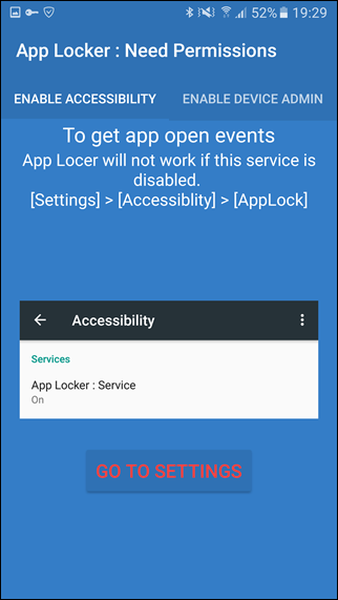
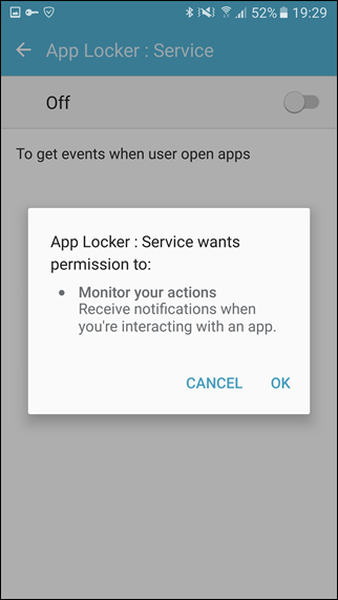
Po poskytnutí všech potřebných oprávnění aplikace zobrazí seznam všech aplikací nainstalovaných ve vašem zařízení. Seznam aplikací bude také zahrnovat systémové aplikace, kromě těch, které jste stáhli a nainstalovali. Chcete-li povolit zabezpečení otisků prstů pro aplikaci, stačí přepnout tlačítko a povolit jej.
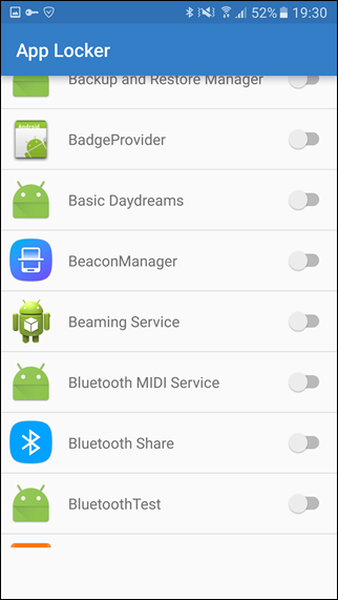
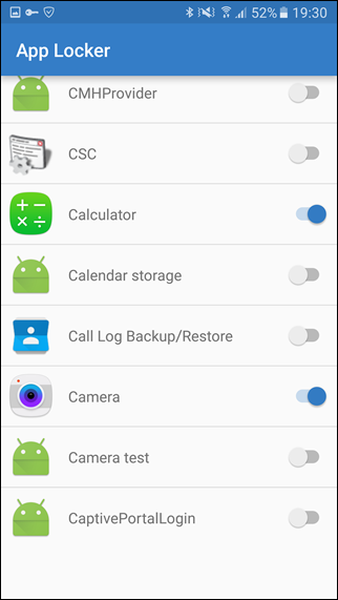
Poté, kdykoli spustíte některou z těchto aplikací, budete před spuštěním aplikace vyzváni k ověření vašeho otisků prstů. Aplikace funguje bezchybně a neexistují žádné reklamy a ani jeden z nich v nedávných aplikacích nemůže dosáhnout vrcholu, aby se na první pohled podíval. Jediným problémem s aplikací je to, že se zcela spoléhá na snímač otisků prstů a že není bezpečný. Co když si uříznete prst a máte na něm Band-Aid? Nebo jste pryč od telefonu a váš manžel vás žádá o odemčení telefonu?
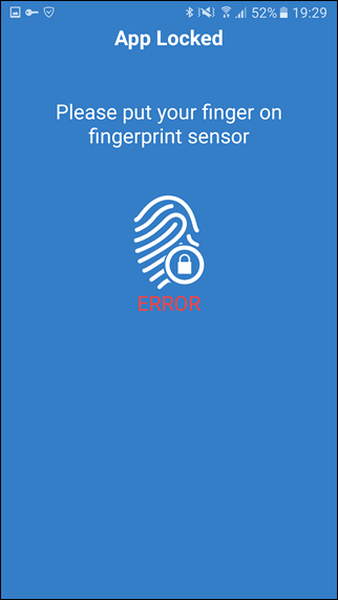
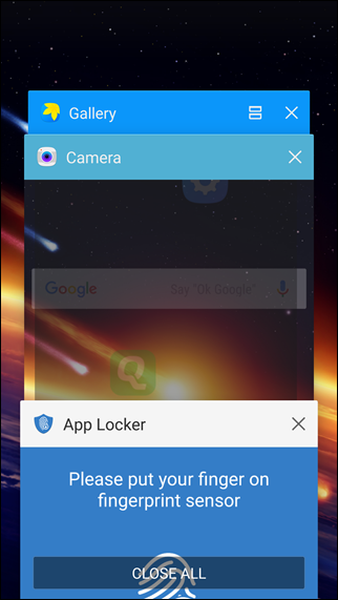
V takových scénářích můžete hledat alternativu, která je popsána dále.
Stahování: Lock Lock: Fingerprint
Zámek aplikace: Otisk prstu a heslo
Tento je trochu leštěný a má některé další funkce, díky nimž je třeba diskutovat. Aplikaci lze nainstalovat a použít na jakémkoli zařízení k uzamčení ostatních aplikací, ale funkce zabezpečení otisků prstů je kompatibilní pouze se zařízeními Samsung. Tato aplikace umožňuje použít vzor nebo špendlík, pokud snímač otisku prstu není schopen zachytit otisk prstu. Tímto způsobem můžete pomocí aplikace uzamknout další aplikace a poté, co čas vyprší, sdělit svému špendlíku někomu, komu důvěřujete.
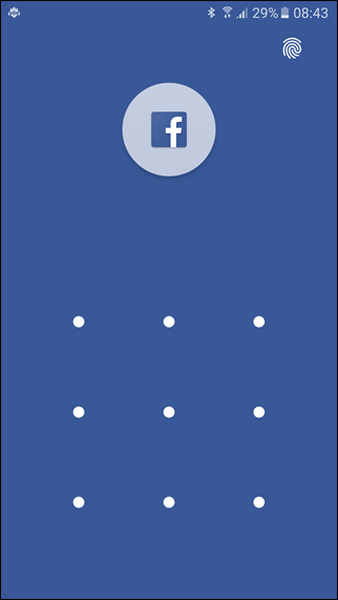
Aplikace přečte uložené otisky prstů a tuto možnost můžete povolit z nastavení. Můžete si také vybrat, zda chcete znovu odemknout nedávno odemčené aplikace okamžitě, nebo počkat, než to u většiny z nás minimalizuje podráždění. Pro zamknutí nebo odemknutí aplikace stačí zapnout nebo vypnout aplikace ze seznamu.
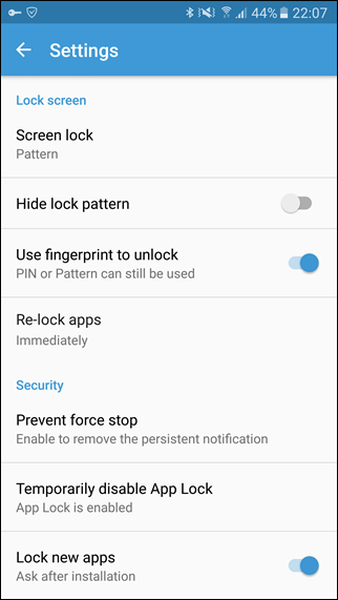
Potom existuje prevence odinstalace, takže nikdo nemůže z vašeho telefonu odstranit žádnou aplikaci (včetně zámku aplikací) bez vašeho svolení. Jediné, co chybí, je to, že App Lock nefunguje v systémových aplikacích, ale přesto je docela pokročilý. Aplikaci můžete aktivovat jako Správce zařízení dát mu další vrstvu zabezpečení.
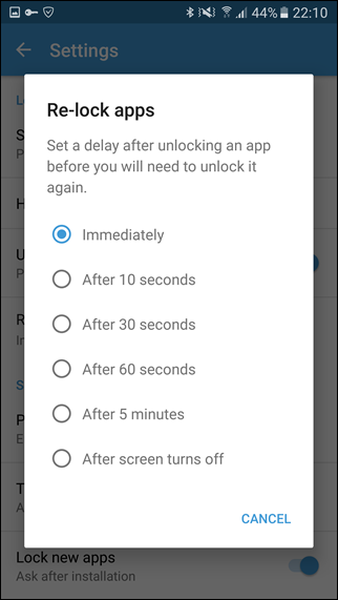
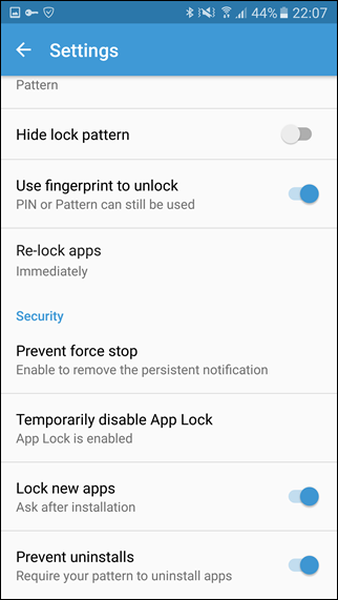
Stažení: Zámek aplikace: Otisk prstu a heslo
VIZ TÉŽ: Samsung Galaxy S7 a S7 Edge: Snadragon 820 vs Exynos 8890
S Marshmallow udělejte ještě více
Tyto dvě aplikace pokrývají vše a zvyšují bezpečnost vašeho Samsung Galaxy S7 přidáním dvoufaktorové autentizace pro některé aplikace, které chcete zabezpečit. Nezapomeňte také, že Samsung Galaxy S7 je dodáván s Marshmallow, díky němuž je kompatibilní s Nexus Imprints. Což znamená, že můžete použít snímač otisků prstů přímo v aplikacích, jako jsou PayPal, LastPass atd., Aby byly bezpečnější bez použití aplikací třetích stran.















